Win10系统不断的完善,然而升级Win10系统的用户也越来越多。但是,最近有用户在通过Win10升级助手检测自己的电脑是否能升级Win10时,却遇到了提示“网卡不支持Win10系统。
怎么办?遇到这种情况我们应该怎么解决呢?那现在就由小编玖儿和大家分享一下Win10升级助手提示网卡不支持Win10的解决方法。
解决方法如下:1、首先了解自己的网卡型号,然后去相应的官网找到相关的驱动(最好是最新的能支持Win10的),下载下来。2、下载微软原版的Win10镜像文件,这很多网站能找到,就不贴上来了3、确保你现有的系统是激活的。(伪激活怎么可能算激活yooooo)。这点很重要,是确保你安装完成后能激活的关键。
4、装载镜像文件,可运行根目录下的setup.exe开始安装,安装完成后,如果网卡不能正常工作,就把一开始下载的驱动安装上去。先使用镜像来安装Win10系统,再去更新网卡的驱动,处理网卡驱动的不兼容现象,这样就可以解决Win10系统时提示网卡不支持的问题了。关于Win10升级助手提示网卡不支持Win10的解决方法就给大家详细介绍到这里了;遇到这种问题大多是由于网卡驱动不兼容导致的,用户只要按照上述的方法进行操作就能轻松解决了。
Win10系统出现网卡不支持是怎么回事
当win10系统的网卡驱动出现问题时,一般会有如下症状:1. 右下角小电脑有红XX。2. 进入设备管理器中没有网络适配器,且黄色的感叹号设备也没有。
3. 手动从官方下载的驱动不能安装 (安装时提示此计算机没有网络设备等)。
这些症状会直接导致电脑无法连接有线网络,此时,可以首先利用电脑自身的修复功能进行修复。右键计算机——属性——设备管理器——网络适配器 。先卸载原来型号不对或者不显示型号的网卡驱动,卸载完成之后,重新扫描检测硬件改动。完成后未识别的设备里就有网络适配器,电脑自身修复完成。
然后安装驱动人生网卡版 (在电脑没网络的情况下,可用移动设备将网卡版的驱动人生传到该电脑上),网卡版的驱动人生可以实现安装软件的同时就把网卡驱动检测安装好。如在这步未能解决网卡问题,可在驱动人生主界面重新检测网卡驱动,并重装网卡驱动,对网卡驱动进行修复。修复完成,驱动人生会显示修复结果,此时,网卡驱动问题便解决好了。
当无线网卡驱动出现问题,也可以依照网卡驱动的修复过程来进行。先在网络适配器里卸载当前无线网卡驱动,然后重装,再用驱动人生进行修复。
win10系统升级不了提示网卡不支持Windows10怎么办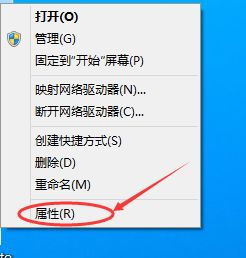
首先了解自己的网卡型号,然后去相应的官网找到相关的驱动(最好是最新的能支持Windows10的),下载下来。2下载微软原版的Windows10镜像文件,这很多网站能找到,就不贴上来了。
3确保你现有的系统是激活的。
这点很重要,是确保你安装完成后能激活的关键。4装载镜像文件,可运行根目录下的setup.exe开始安装,安装完成后,如果网卡不能正常工作,就把一开始下载的驱动安装上去。5先使用镜像来安装Windows10系统,再去更新网卡的驱动,处理网卡驱动的不兼容现象,这样就可以解决Windows10系统时提示网卡不支持的问题了。
标签: 网卡不支持监听模式



